Mundarija
Illustrator-da qo'lda chizilgan va rastrli tasvirlarni vektorli tasvirlarga aylantirish imkonini beruvchi Image Trace opsiyasi mavjud.
Siz hech qachon qalam va qog'oz yordamida qo'l yozuvi yoki chizmalarini kuzatganmisiz? Adobe Illustrator-da kuzatayotganingizda g'oya bir xil bo'ladi. Rasmni kuzatishning yana bir usuli - rastr tasvirining konturini chizish uchun chizish asboblari va shakl vositalaridan foydalanish.
Ko'pgina dizaynerlar, shu jumladan men ham ushbu usul yordamida logotiplar yaratadilar. Konturni kuzatib boring, vektorni tahrirlang va ishini noyob qilish uchun shaxsiy teginish qo'shing.
Ushbu qo'llanmada siz Adobe Illustrator-da tasvirni kuzatishning ikkita usulini o'rganasiz.
Rasmingizni tayyorlang va keling, boshlaylik.
Izoh: ushbu qoʻllanmadagi skrinshotlar Adobe Illustrator CC 2022 Mac versiyasidan olingan. Windows yoki boshqa versiyalar boshqacha ko'rinishi mumkin.
1-usul: Rasm izi
Men ushbu rasmdan Image Trace yordamida tasvirni qanday kuzatishni ko'rsatish uchun foydalanmoqchiman. Agar oldindan oʻrnatilgan kuzatuv effektidan mamnun boʻlsangiz, bu faqat ikki qadamni oladi!

1-qadam: Tasviringizni Adobe Illustrator-da oching. Rasmni tanlash uchun uni bosganingizda, Xususiyatlar ostidagi Tezkor harakatlar panelida Tasvir izi variantini ko'rasiz.
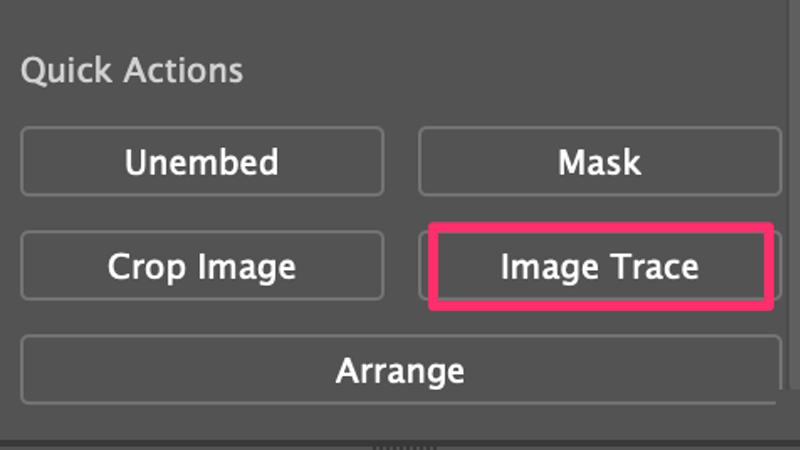
2-qadam: Rasm izi tugmasini bosing va siz kuzatuv parametrlarini ko'rasiz.
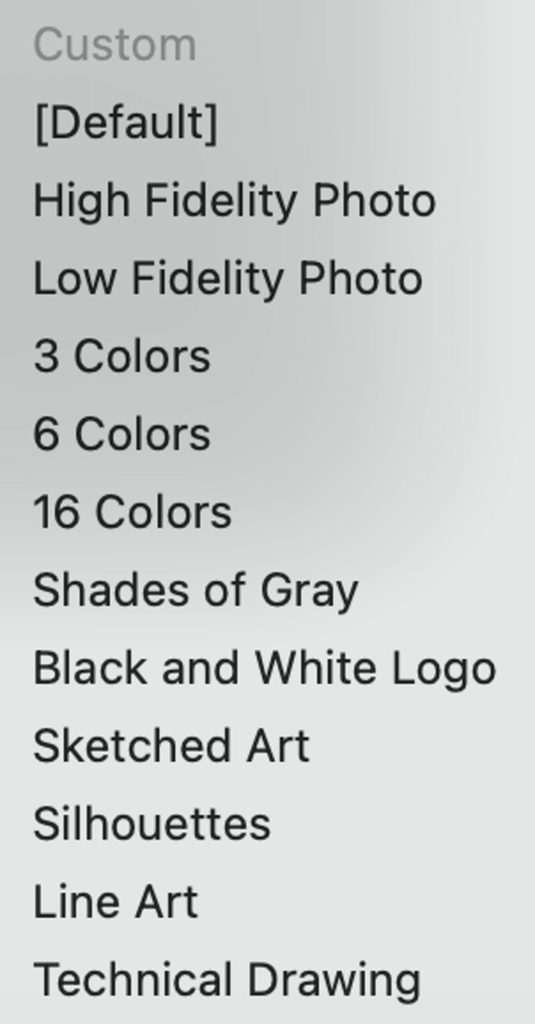
Bu yerda Image Trace oldindan oʻrnatilgan opsiyalari haqida umumiy maʼlumot berilgan va siz har bir variant qanday effekt qoʻllashini koʻrishingiz mumkin. ni tanlangsizga yoqadigan effekt.

Ko'rib turganingizdek, High Fidelity Photo tasvirni vektorlashtiradi va u deyarli asl fotosuratga o'xshaydi. Past aniqlikdagi fotosurat hali ham juda real va suratni rasmga o'xshatadi. 3 rang dan 16 rang gacha, qancha rang tanlasangiz, u shunchalik ko'p tafsilotlarni ko'rsatadi.
Shades of Grey tasvirni kul rangga aylantiradi. Qolgan variantlar tasvirni turli yo'llar bilan qora va oq rangga aylantiradi. Shaxsan men Chiziq san'ati yoki Texnik chizma variantlaridan deyarli foydalanmadim, chunki to'g'ri fikrni olish qiyin.
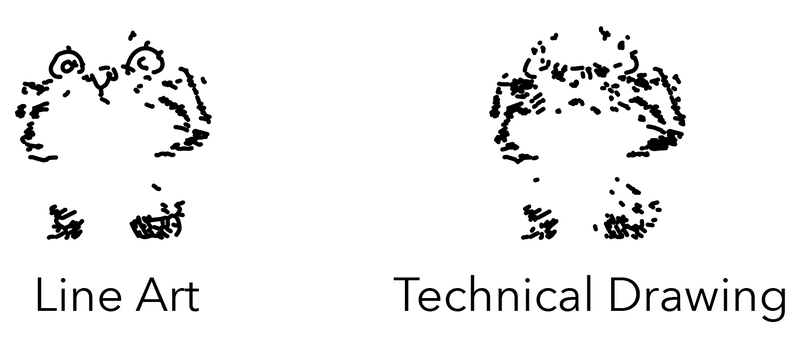
Ushbu oldindan oʻrnatilgan opsiyalardan tashqari siz Tasvirni kuzatish panelidagi sozlamalarni oʻzgartirish orqali kuzatish effektini ham sozlashingiz mumkin. Panelni yuqori menyudan ochishingiz mumkin Oyna > Image Trace .
Masalan, agar siz 6 ta rang va 16 rang oʻrtasida kuzatuv effektini olishni istasangiz, rang miqdorini 30 ga oshirish uchun rang slayderini oʻngga siljitishingiz mumkin.
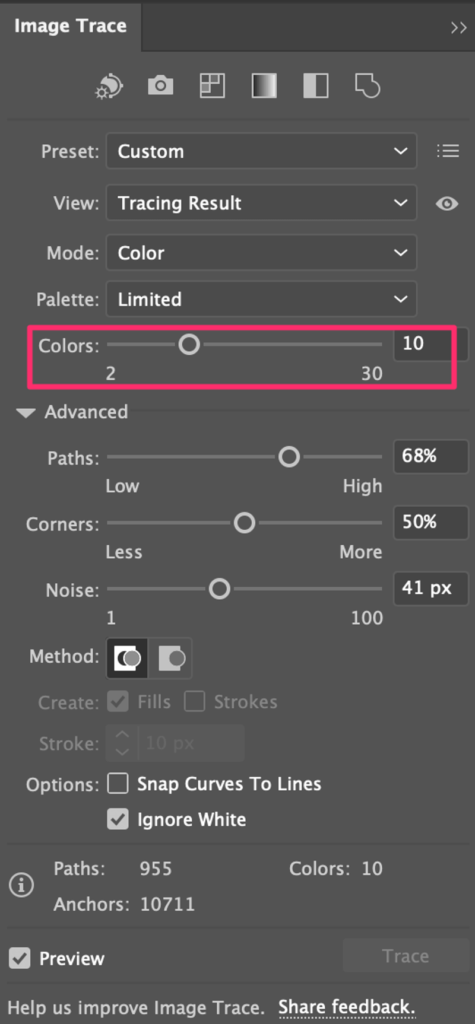
10 ta rangda shunday ko'rinadi.
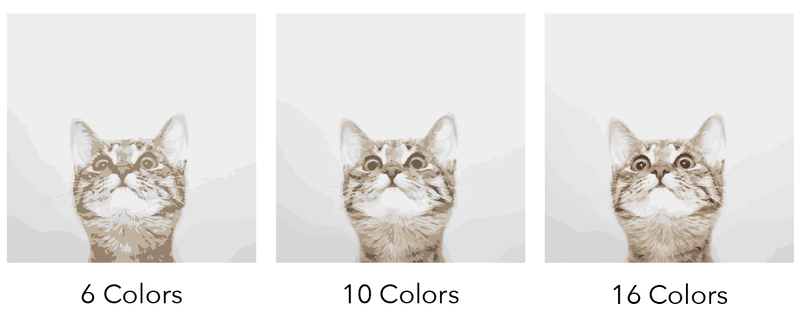
Keling, qora va oq logotip natijasini sozlashning yana bir misolini ko'rib chiqaylik. Agar siz ko'proq qorong'i joylarni ko'rsatishni istasangiz, Bo'sag'ani oshiring.
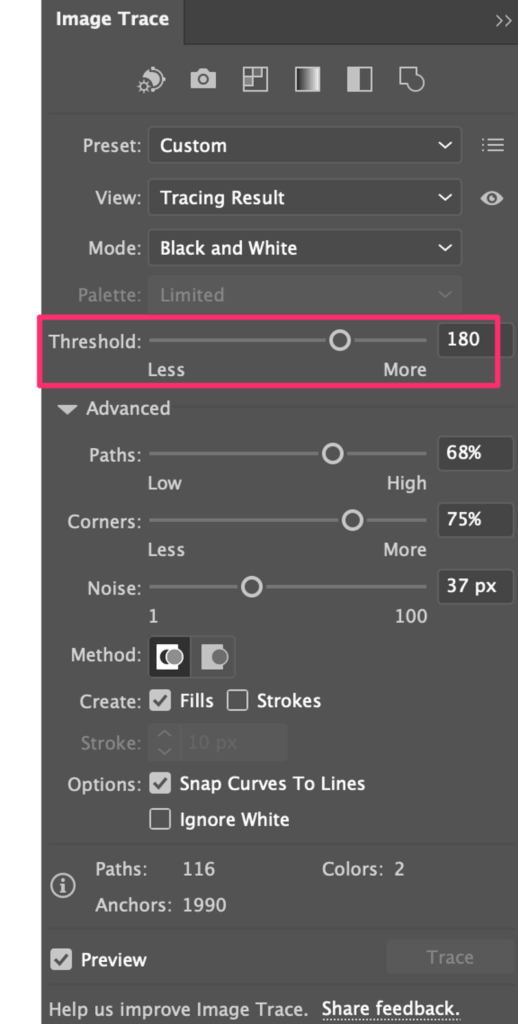
Qora va oq logotipni kuzatish natijasining oldindan oʻrnatilgan chegarasi 128. Tasvirda juda koʻp tafsilotlar yoʻqligini koʻrishingiz mumkin. Men slayderni o'ngga siljitdim va u qachon ko'rinadichegara 180.
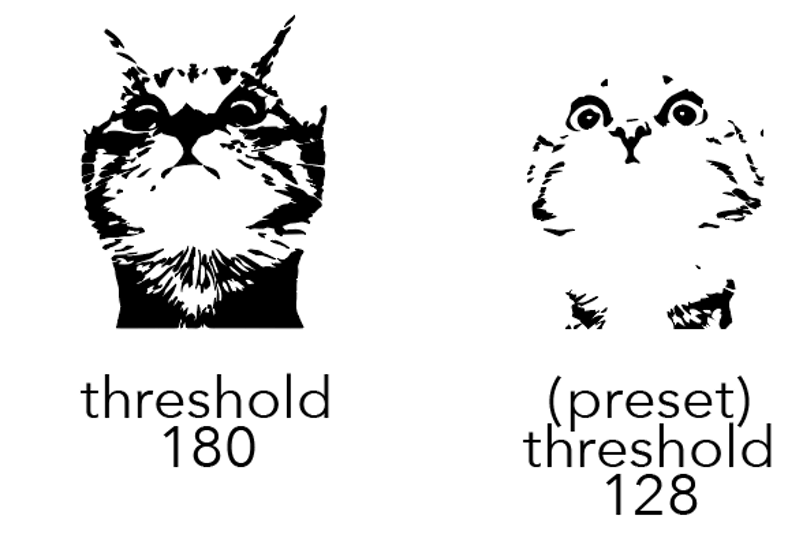
Endi siz rasmni tahrir qilmoqchi bo'lsangiz, o'zgartirishlar kiritish uchun uni Kengaytirish va Gruppadan ajratish mumkin.
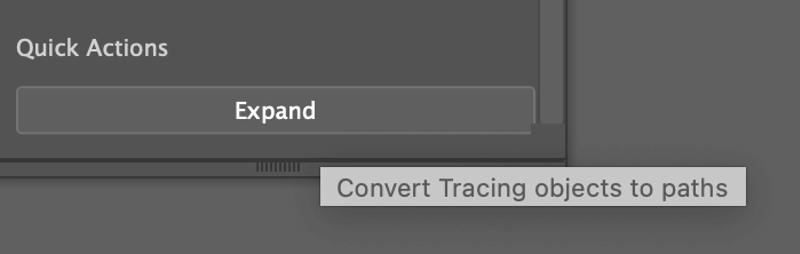
Kengaytirish tugmasini bosganingizda, kuzatuv natijasining konturini ko'rasiz.
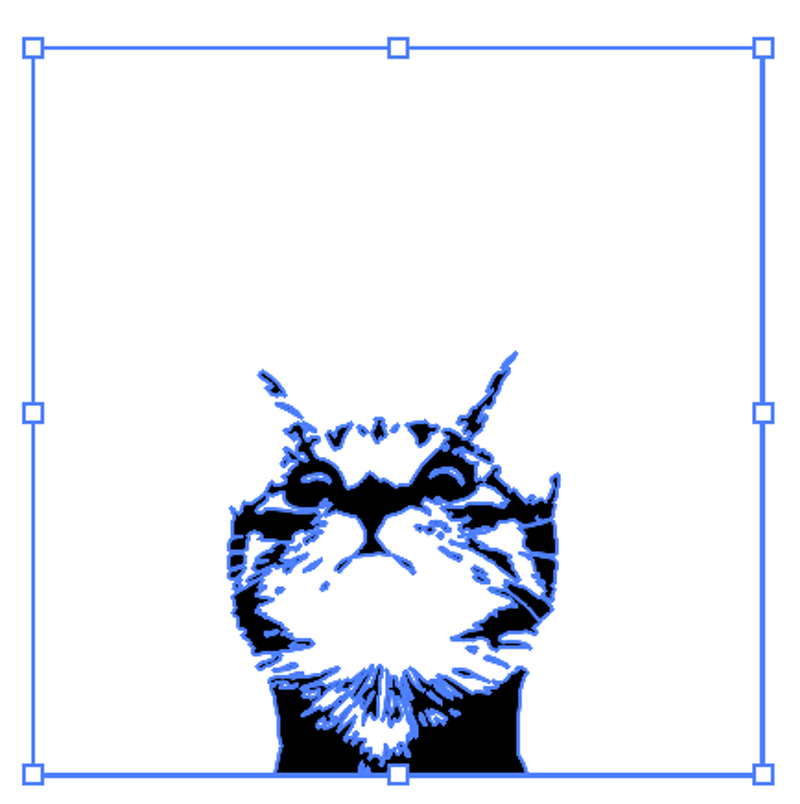
Rasmni guruhdan chiqarganingizdan so'ng, alohida yo'llarni tanlashingiz va o'zgartirishlar kiritishingiz mumkin.

Tafsilotlar juda ko'pmi? Faqat rasmning konturini kuzatmoqchimisiz, lekin Line Art opsiyasi ishlamayaptimi? 2-usulni tekshiring.
2-usul: Tasvir konturini kuzatish
Tasvir konturini kuzatish uchun qalam asbobi, qalam, cho'tkalar yoki istalgan shakl vositalaridan foydalanishingiz mumkin. Misol uchun, bu Flamingo tasviri allaqachon oddiy grafik, biz uni yanada soddalashtirish uchun kuzatishimiz mumkin.

1-qadam: Rasmni Adobe Illustrator dasturiga joylashtiring va joylashtiring.
2-qadam: Shaffoflikni taxminan 60% ga tushiring va tasvirni qulflang. Ushbu qadam kuzatish jarayonini osonlashtiradi. Shaffoflikni pasaytirish kuzatuv yo'lini aniqroq ko'rishga yordam beradi va tasvirni qulflash kuzatuv paytida tasvirni tasodifan siljitishning oldini oladi.
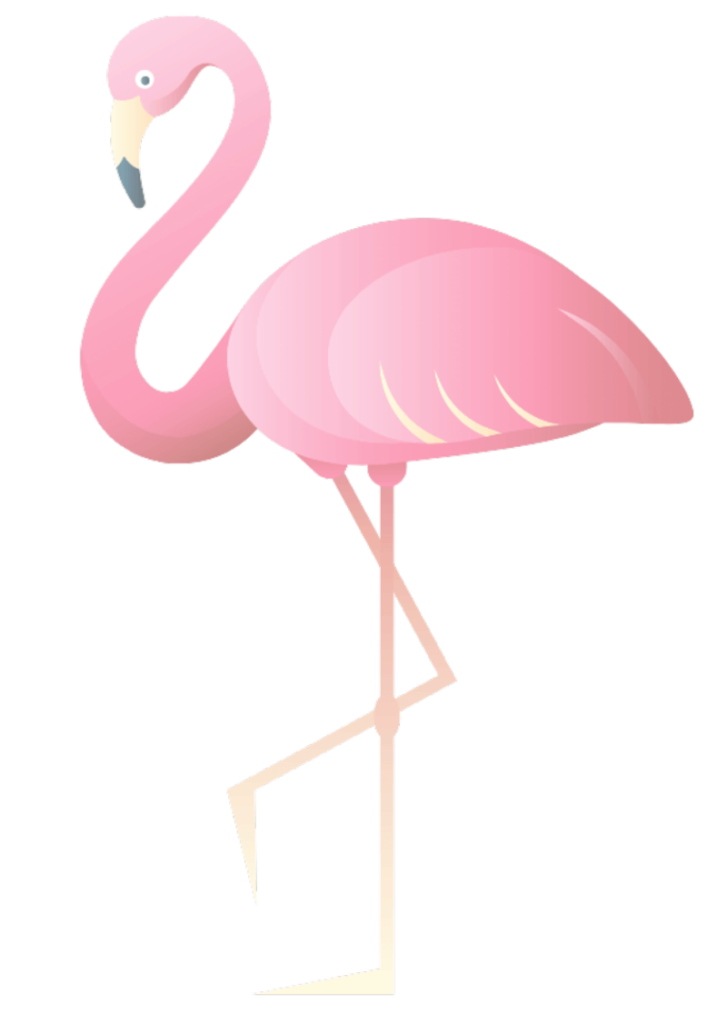
3-qadam (ixtiyoriy): Kuzatuv uchun yangi qatlam yarating. Men yangi qatlamda kuzatuvni tavsiya qilaman, chunki agar siz kuzatuv konturlarini butunlay tahrirlashingiz kerak bo'lsa, o'zgarishlar rasm qatlamiga ta'sir qilmaydi.
4-qadam: Konturni kuzatish uchun Pen Tool (P) dan foydalaning. Agar siz yo'lga ranglar qo'shmoqchi bo'lsangiz, yo'lning birinchi va oxirgi langar nuqtalarini ulab yo'lni yopishingiz kerak.yo'l.
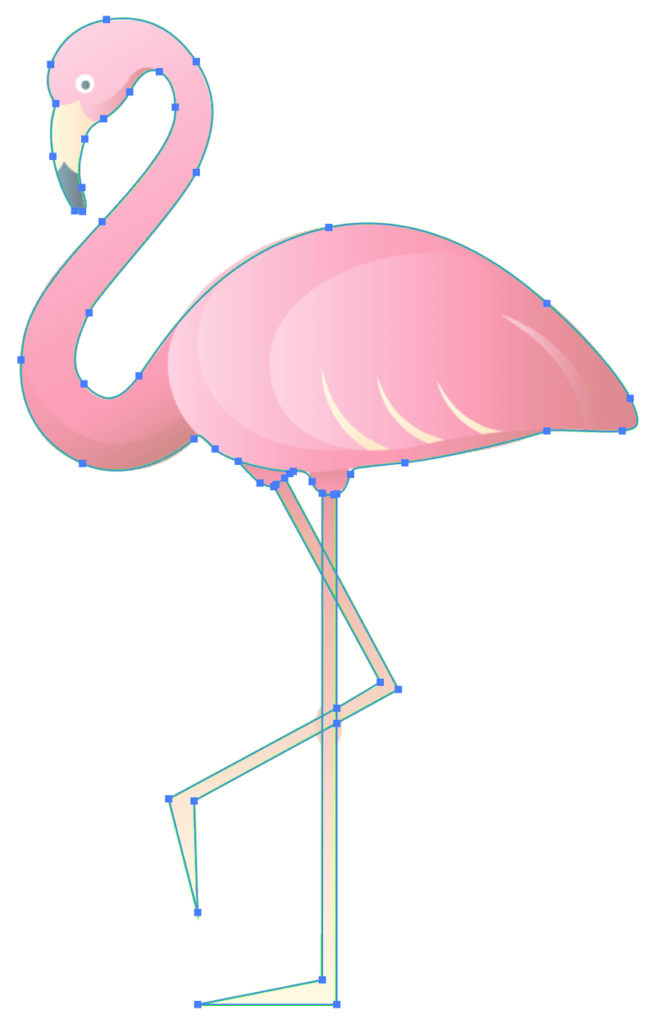
5-qadam: Konturning ayrim detallari ustida ishlash uchun shakl asbobi, qalam asbobi yoki cho'tkadan foydalaning. Masalan, ko'zlarni aylana chizish uchun Ellips Tool yordamida kuzatish mumkin, tana qismi uchun esa tafsilotlarni qo'shish uchun cho'tkadan foydalanishimiz mumkin.

Fon qatlamini o'chiring va kerak bo'lsa tafsilotlarni tuzating. Siz kuzatilgan tasvirni tahrirlashingiz va uni o'zingizning uslubingizga aylantirishingiz mumkin.
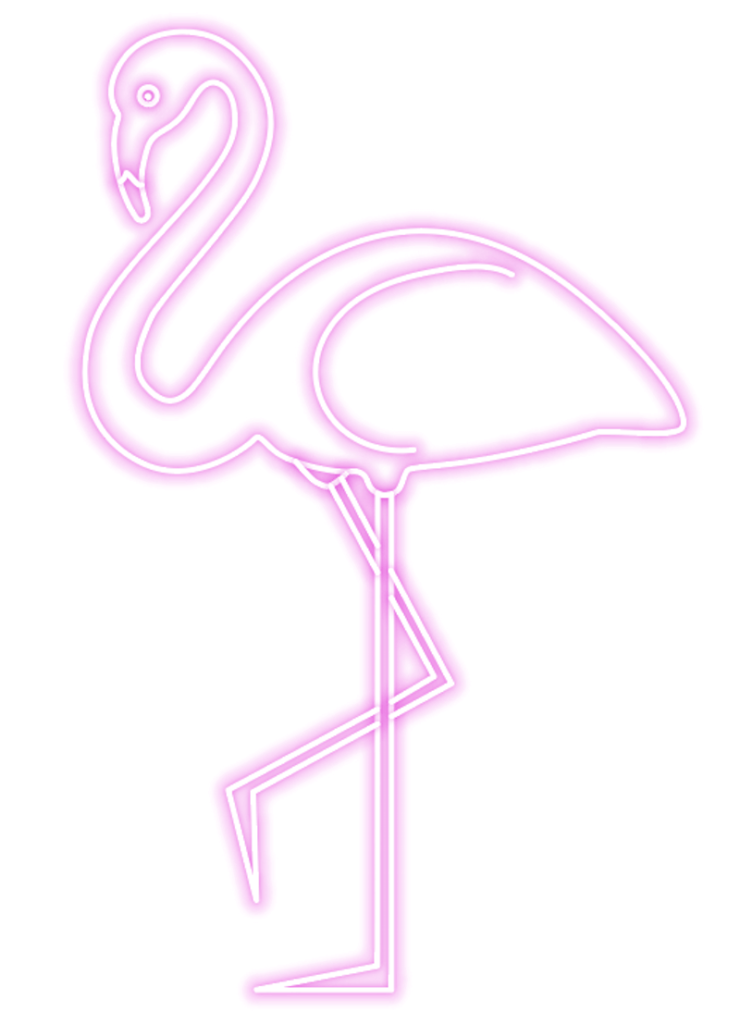
Xulosa
Tasvirni kuzatishning eng oson yoʻli Tasvirni kuzatish funksiyasidan foydalanishdir, chunki kuzatuv natijasi oldindan oʻrnatilgan va natijani istalgan vaqtda Rasmni kuzatish panelidan sozlashingiz mumkin.
Agar asl rasmga katta oʻzgartirishlar kiritmoqchi boʻlsangiz, 2-usuldan foydalanishingiz mumkin. Bu oʻz vektorlaringiz va hatto logotiplaringizni loyihalashni boshlashning yaxshi usuli.

